【简洁型】
对于简洁型的目录页可以从点、线、面元素进行设计。
目的就是为了简洁,一目了然。
1、点的使用
对于点的使用,可以看作是相对的点,比如圆形或者 方形等。

比如还可以使用矩形进行设计。
做出来的效果也很不错。

2、线的使用
线可以说是一个很好的元素。
它可以起到视觉引导的作用。

比如还可以将线的粗细结合使用。

3、面的使用
面的使用会让整个排版显得不那么单薄。
有一定的比重感。

比如还可以这样设计。

这个形状是怎么做到的呢?其实也很简单,看一下。

4、数字的使用
数字的使用是什么意思呢?
其实就是将数字放大,让其产生巨大的对比。
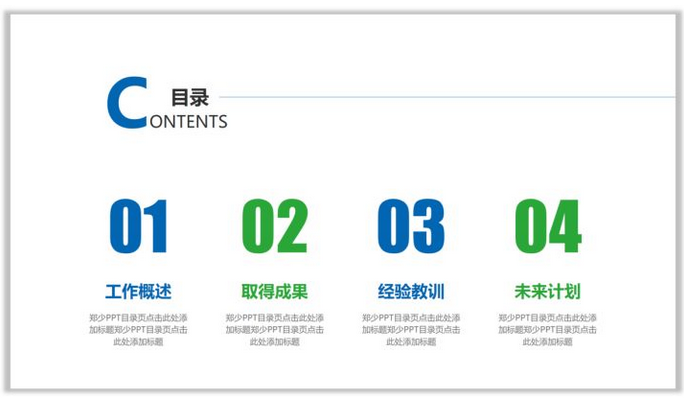
如果你能找到符合标题的图标,还可以这样设计。
5、图标的使用

如果你要是感觉图标的大小不一致,可以给其加个底框。

【色块型】
对于色块的使用有复杂型和简单型。
所以郑少先带你看看简单型的色块目录页。
1、简单型色块
简单型的色块目录页,不需要过度的考虑设计。
只要符合整体的美观即可。

比如还可以使用矩形进行设计。

或者使用白色和有色色块结合起来使用。

2、复杂型色块
对于复杂型的色块,就需要进行设计。
考虑元素之间的组合。
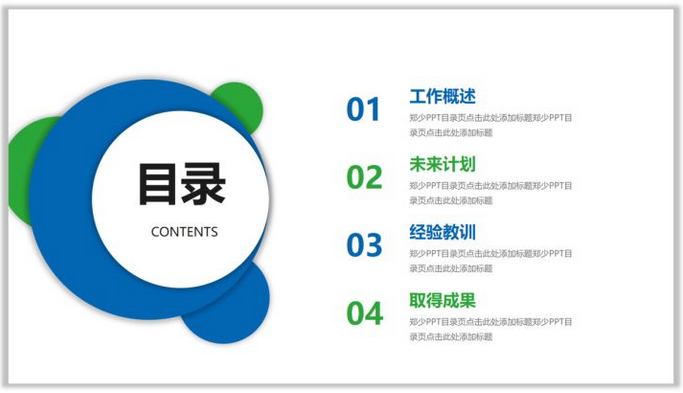
比如还可以这样设计,效果也很不错。

再看一个你没见过的形状。
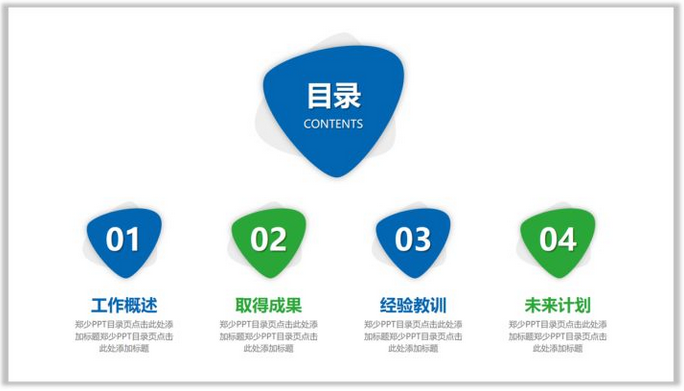
怎么实现的呢?

【半图型】
使用图片也是非常不错的选择,不仅能平衡版式同时又能丰富整体的内容。
对于半图型又分为横图型和竖图型。
1、横图型
比如还可以把上面的那个形状用在半图型里。

怎么样,效果是不是也很不错。
还可以这样设计。

2、竖图型
其实也很简单,但是做出来的效果也是非常不错的。

还可以这样设计,看一下。
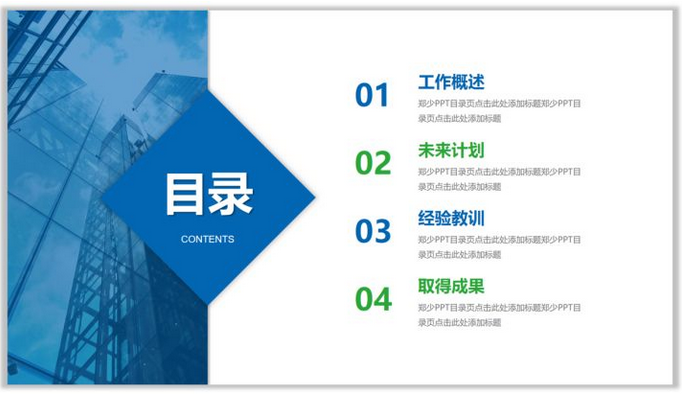
又创意了一下,效果也很不错。

再比如还将这个创意调整在横图型上使用。

再来看最后一个半图型例子,这个设计比较简单。

【全图型】
既然有半图形,肯定就有全图型。
但是一般全图型不好控制,下面郑少分享几个实用的套路。
1、找到合适的图片
什么意思呢,就是一张图一半图有物体一半没有。举个例子,就明白了。
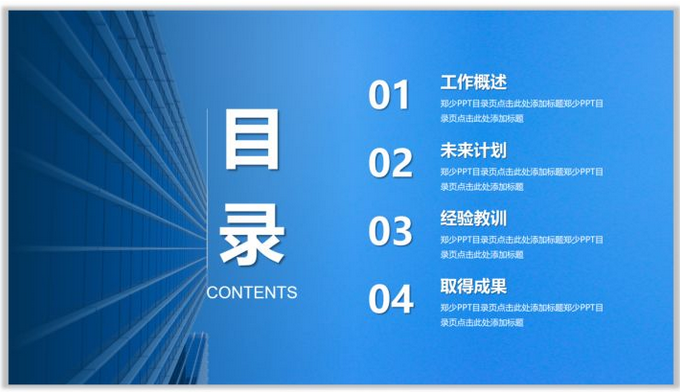
上面这个目录页就非常适用于企业使用。
再比如这样的也还不错。

2、色块搭配
一般全图型不好放内容,这时可以借助色块也完成。
看一下设计的效果。

比如还可以将白色色块放在顶部。

如果感觉这样的设计还是不太好。
还可以将色块设置一下透明度。

要么再放一个透明的白色色块在底部。
效果也是很不错的,看一下。

3、渐变蒙版
渐变的使用也是有套路的。
下面给你分享一下。
1、左右渐变使用
使用渐变能够遮挡复杂的信息,同时又能保留一部分图片内容。
下面直接看一个例子。
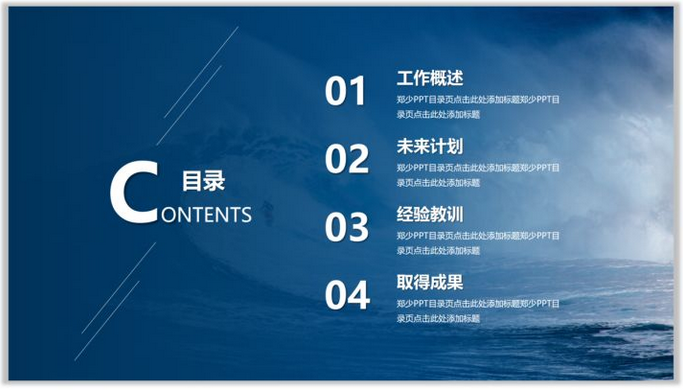
这个渐变是怎么做的呢?

这个光圈可以设置透明度,改变透明度能做出很多不错的效果。
2、上下渐变使用
这个道理其实和上面一样,只不过版式不一样。
看一下,效果也是很不错。



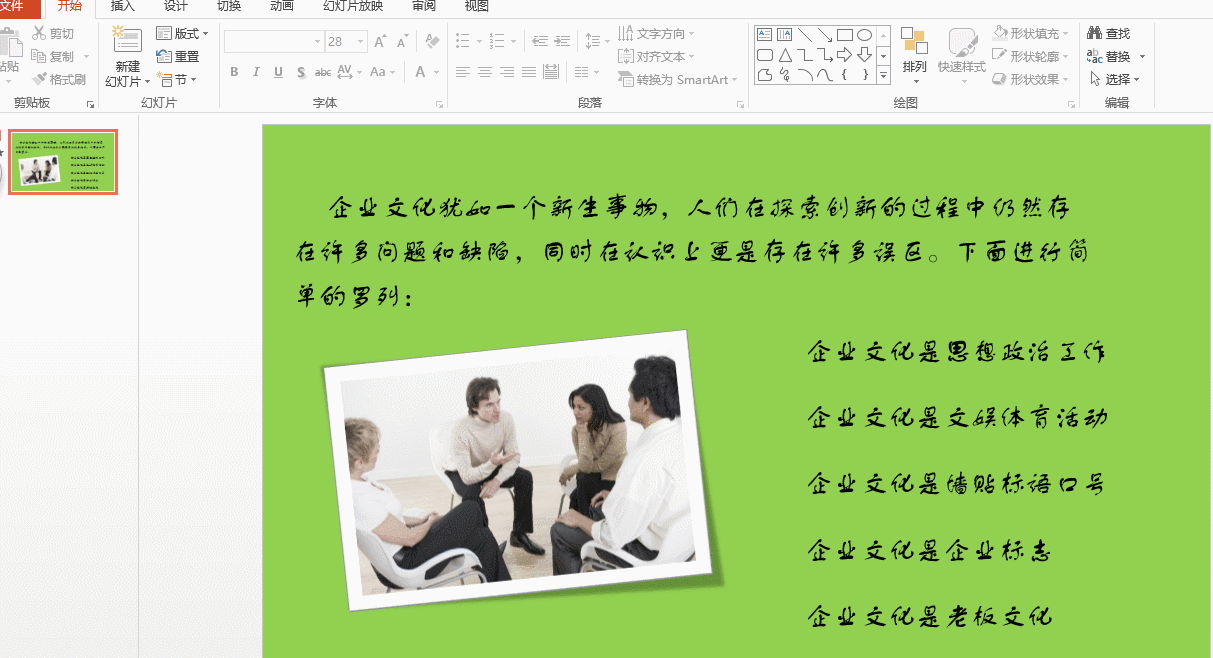


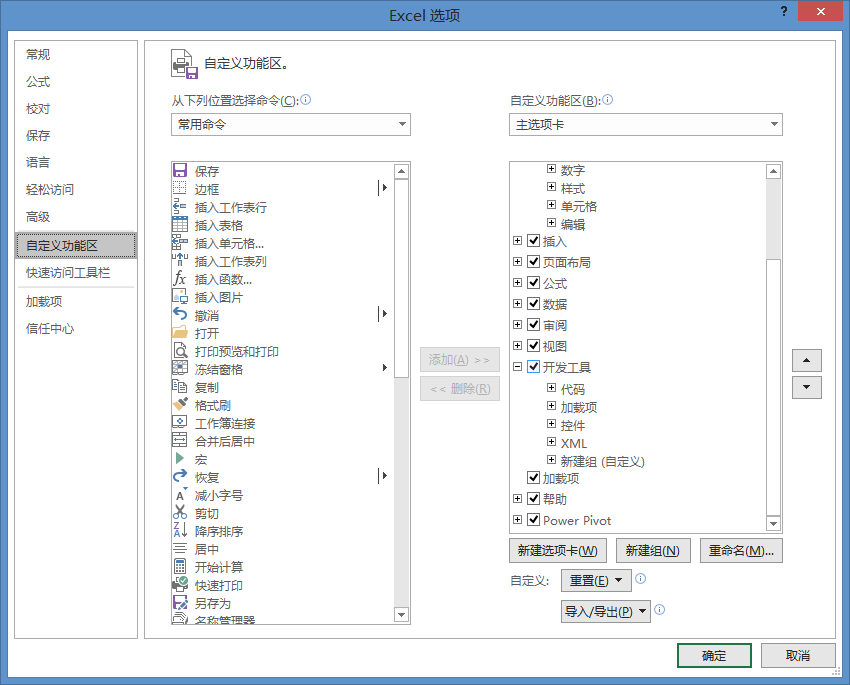
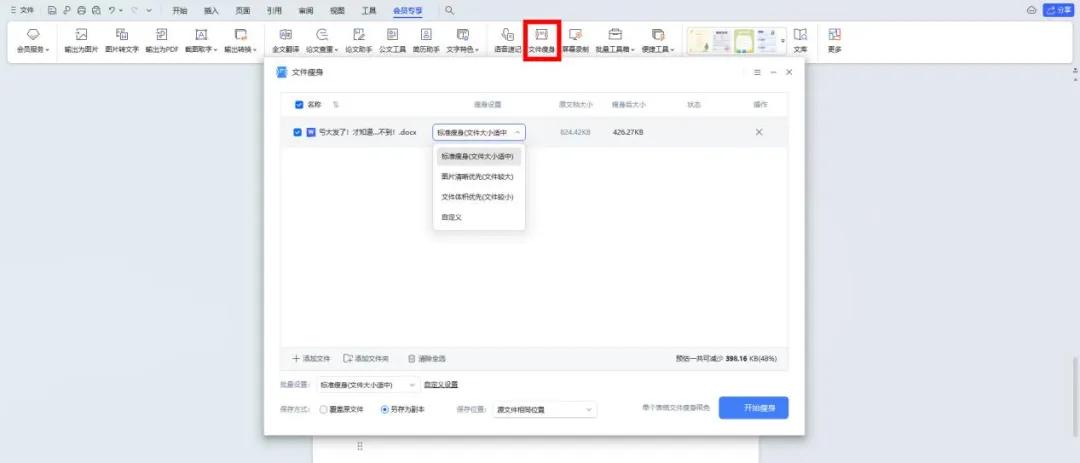
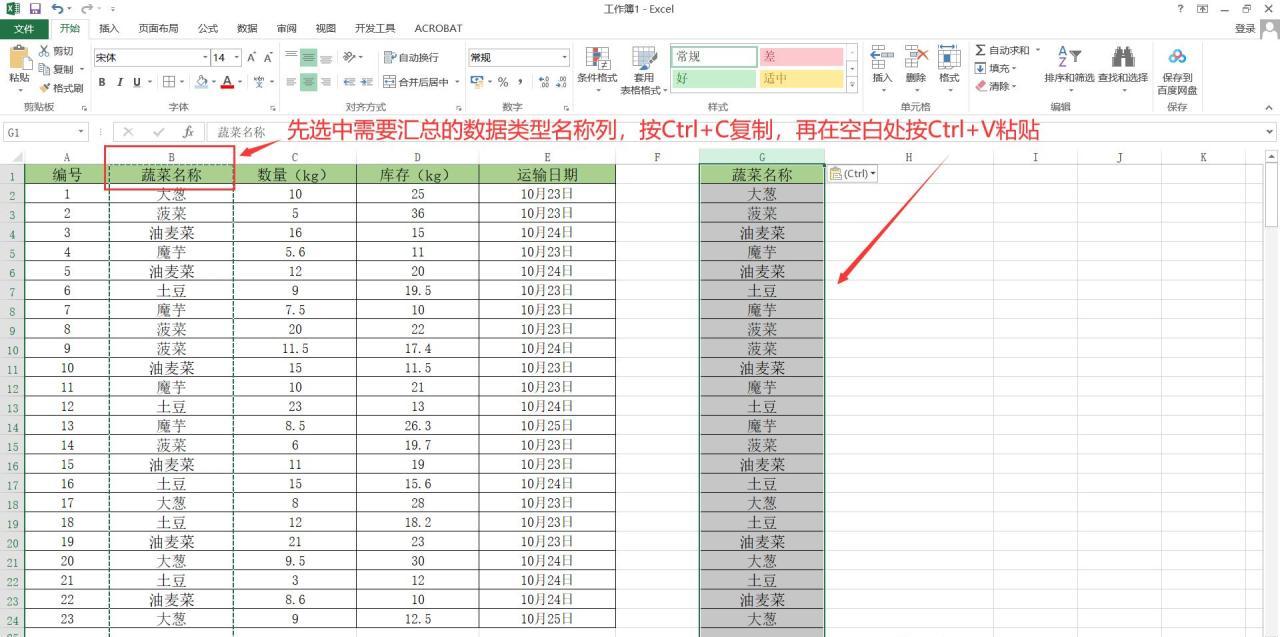

评论 (0)